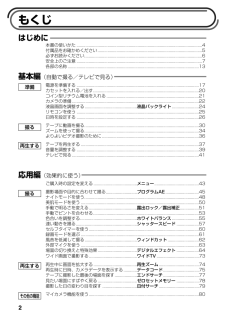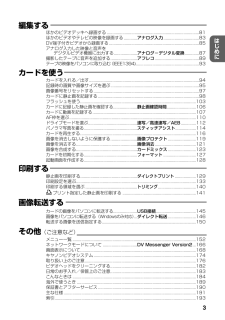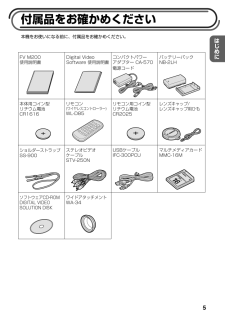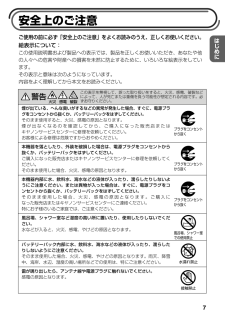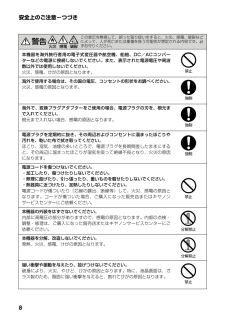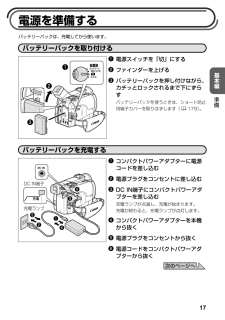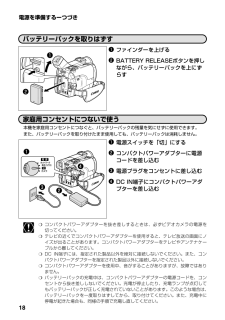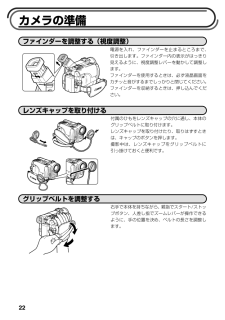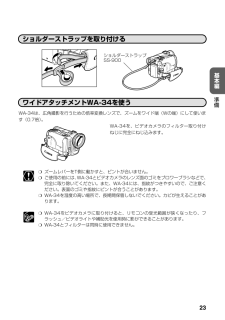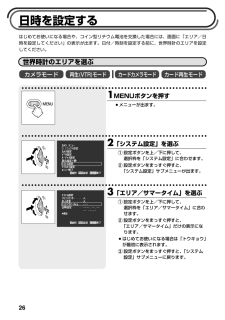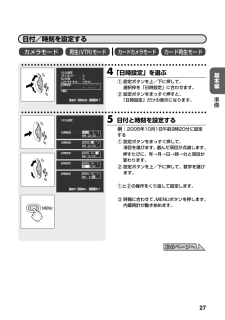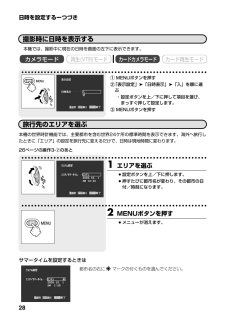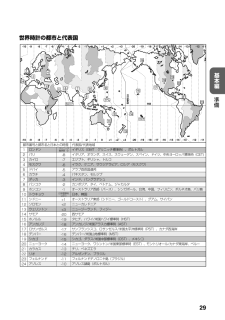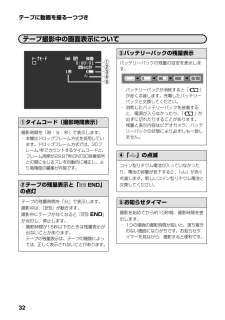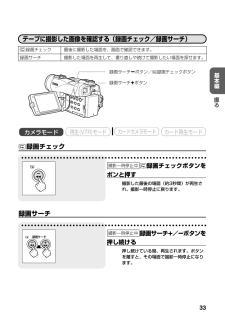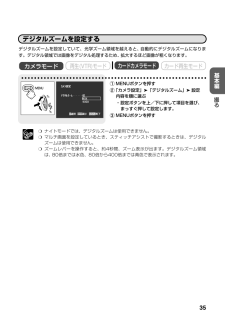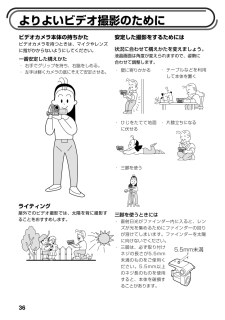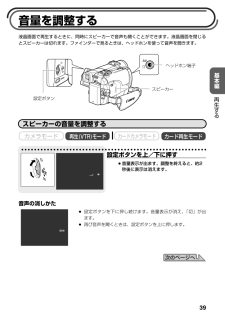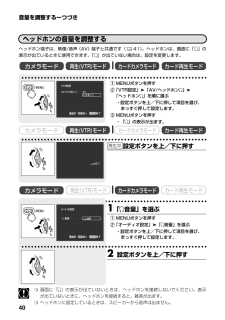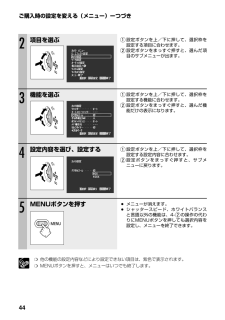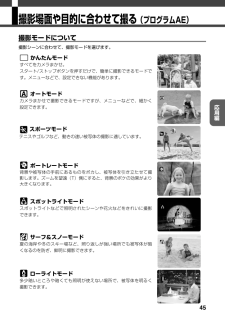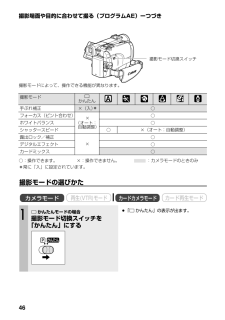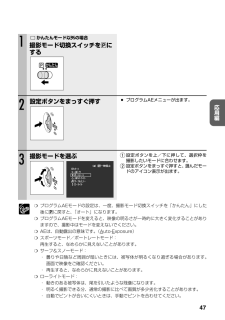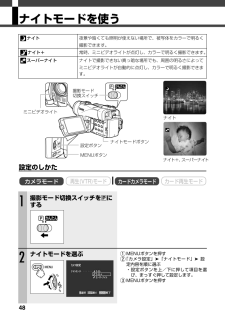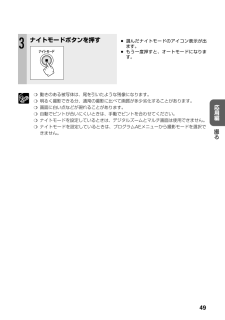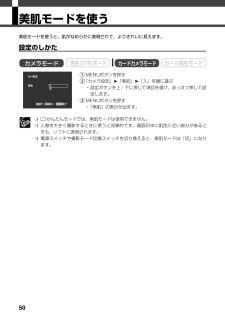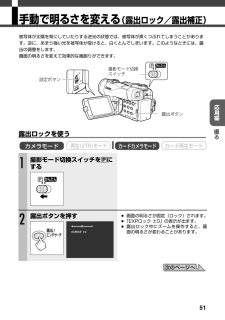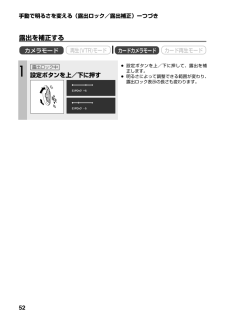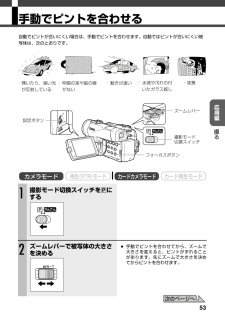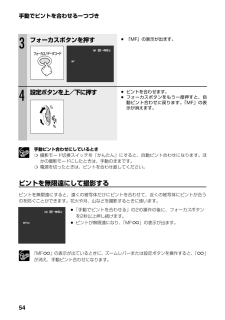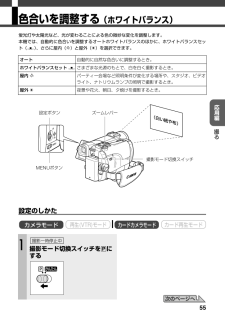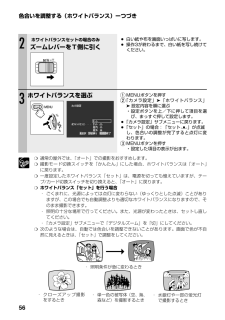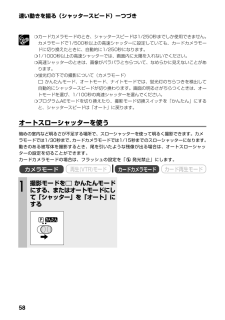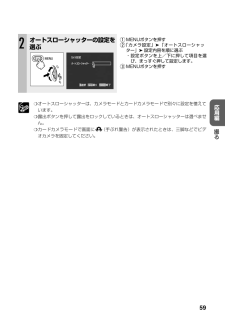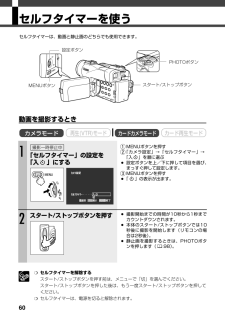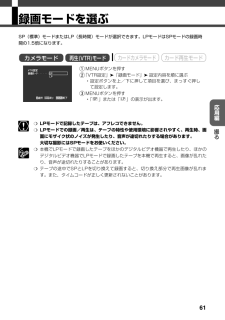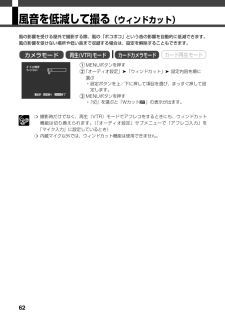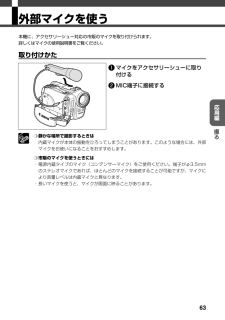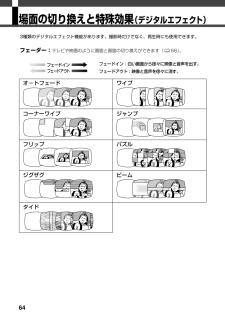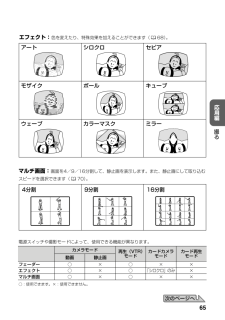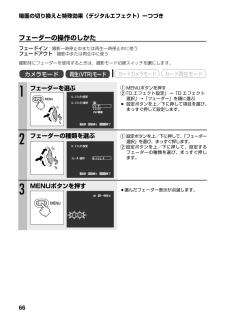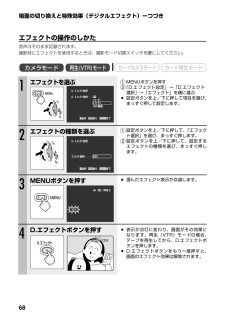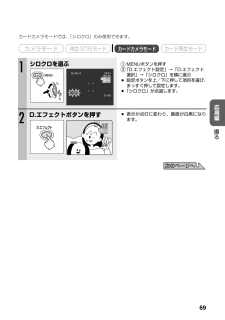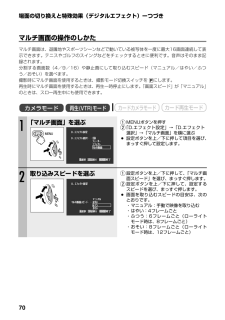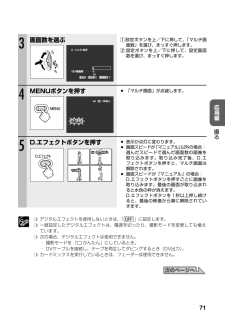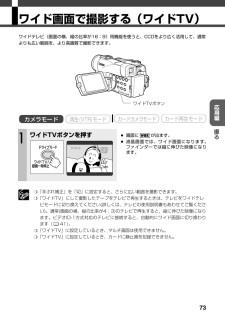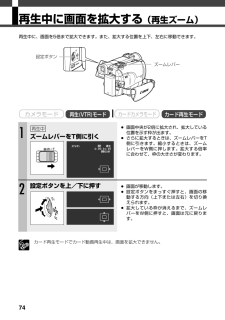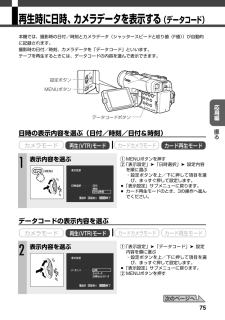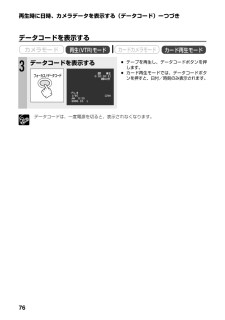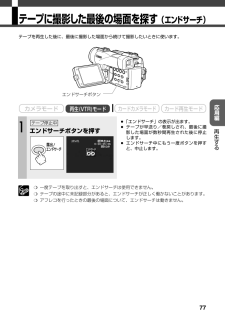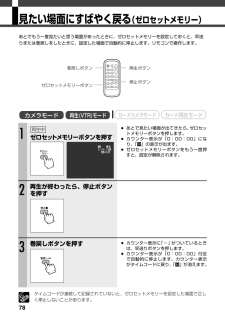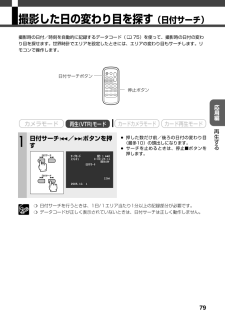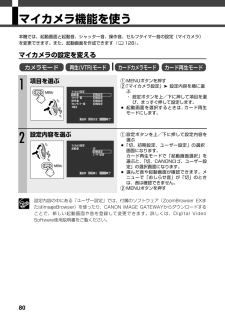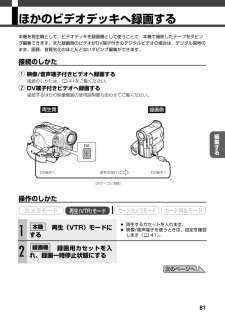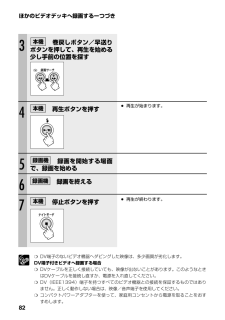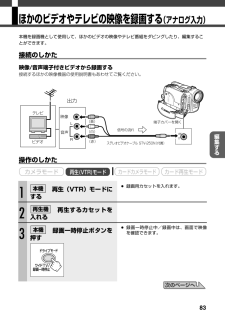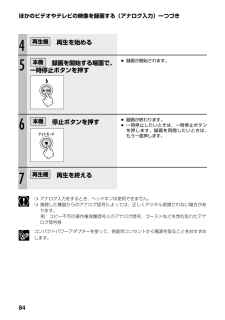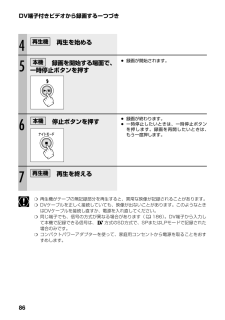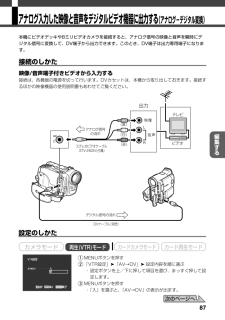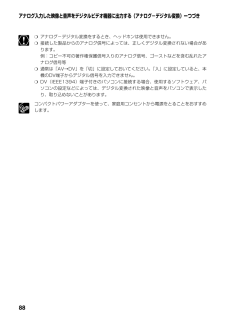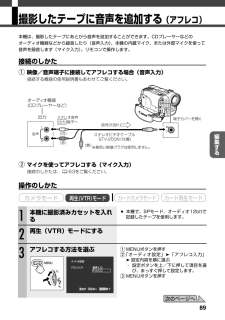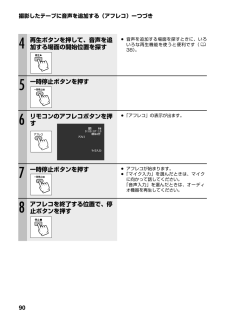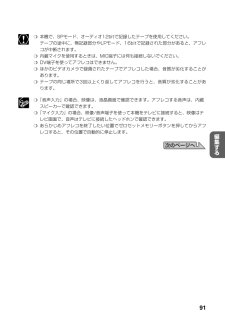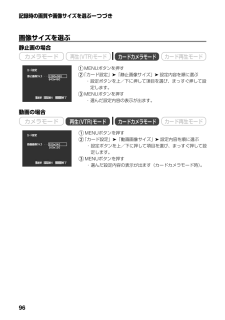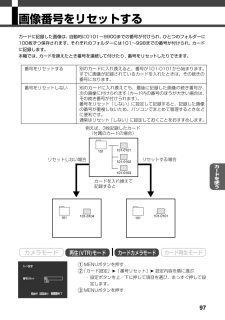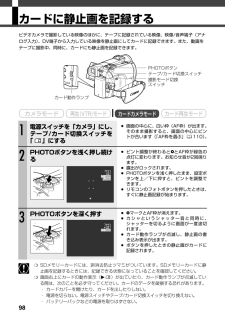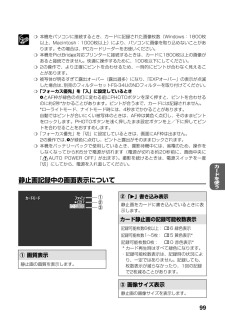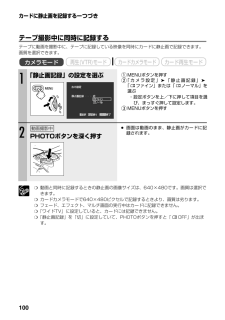2

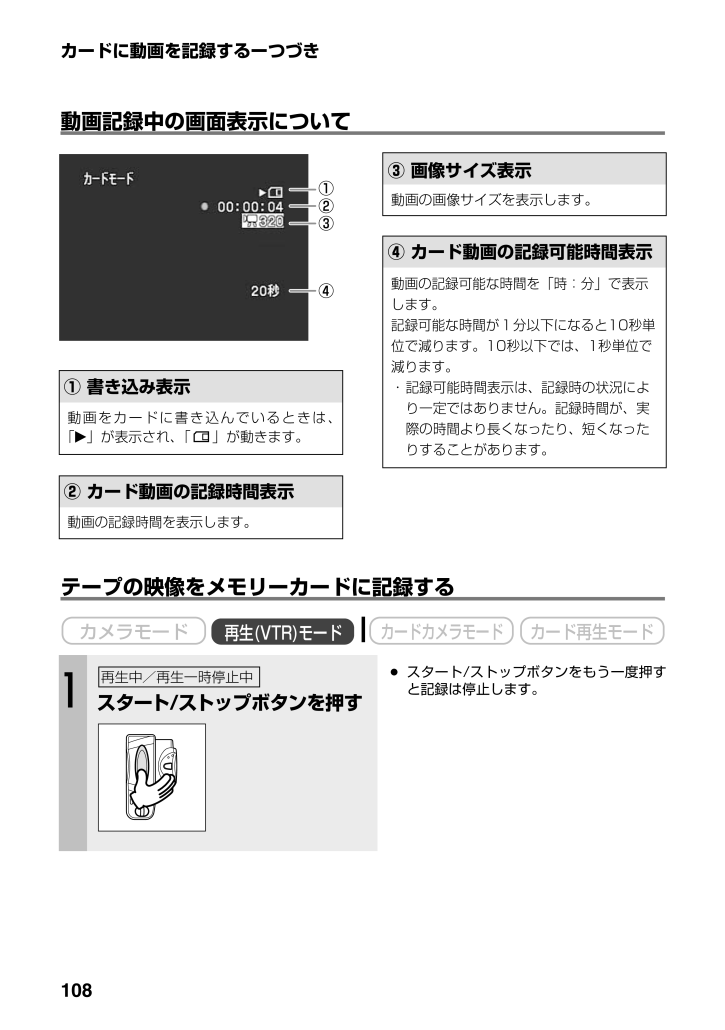
108 / 196 ページ
現在のページURL
108カードに動画を記録するーつづきテープの映像をメモリーカードに記録するカード再生モード カードカメラモード 再生(VTR)モード カメラモード スタート/ストップボタンを押す再生中/再生一時停止中1¡スタート/ストップボタンをもう一度押すと記録は停止します。①書き込み表示動画をカードに書き込んでいるときは、「e」が表示され、「」が動きます。① ② ③ ④ 動画記録中の画面表示について動画の記録時間を表示します。②カード動画の記録時間表示動画の画像サイズを表示します。③画像サイズ表示動画の記録可能な時間を「時:分」で表示します。記録可能な時間が1分以下になると10秒単位で減ります。10秒以下では、1秒単位で減ります。・記録可能時間表示は、記録時の状況により一定ではありません。記録時間が、実際の時間より長くなったり、短くなったりすることがあります。④カード動画の記録可能時間表示
参考になったと評価  8人が参考になったと評価しています。
8人が参考になったと評価しています。
このマニュアルの目次
-
1 .使用説明書 PUB. DIJ-193Cはじめに基本...使用説明書 PUB. DIJ-193Cはじめに基本編カ ドを使う応用編その他印刷するDigital Video SoftwareVersio n 15/PUB. DIJ-195使用説明書(インストール、接続、画像の取り込み)本書では、 のイ ンストール、接続、画像の取り込みのしかたを説明しています。操作のしかたなどについては または ...
-
2 .2本書の使いかた....................2本書の使いかた............................................................... ..................................................4付属品をお確かめください................................................... ...........................................5必ずお読みください...................
-
3 .3はじめにメニュー一覧.................3はじめにメニュー一覧............................................................... ................................................152ネットワークモードについて ...............................DV Messenger Version2 ...166画面表示について....................................................
-
4 .4本書の使いかたこのたびは、キヤノンFV M200...4本書の使いかたこのたびは、キヤノンFV M200をお買い求めいただきまして、誠にありがとうございます。ご使用の前にこの「使用説明書」をよくお読みのうえ、正しくお使いください。お読みになった後は、大切に保管してください。本書の記載について動作モードについて:操作するうえで、守っていただきたいことです。:基本操作に加えて、知っておいていただきたいことです。(○○):()内の数字は参照ページです。:表示の点滅を示しています。3420倍光学ズームに加えて、400倍のデジタルズームを装備しています。カードカメラモー...
-
5 .5はじめに本機をお使いになる前に、付属品をお確かめ...5はじめに本機をお使いになる前に、付属品をお確かめください。付属品をお確かめくださいFV M200 使用説明書 コンパクトパワー アダプター CA-570 電源コード ステレオビデオ ケーブル STV-250N本体用コイン型 リチウム電池 CR1616リモコン用コイン型 リチウム電池 CR2025 ソフトウェアCD-ROM DIGITAL VIDEO SOLUTION DISK Digital Video Software 使用説明書 リモコン (ワ...
-
6 .6必ずお読みくださいこの装置は、情報処理装置等電波...6必ずお読みくださいこの装置は、情報処理装置等電波障害自主規制協議会(VCCI)の基準に基づくクラスB情報処理装置です。この装置は、家庭環境で使用することを目的としていますが、この装置がラジオやテレビジョン受信機に近接して使用されると、受信障害を引き起こすことがあります。本書に従って正しい取り扱いをしてください。・“ D”ロゴは商標です。・“”ロゴは商標です。・ Macintosh, Mac OSは、米国アップルコンピュータ社の登録商標です。・ Windows(R)は、米国Microsoft社の米国および他...
-
7 .7はじめに安全上のご注意ご使用の前に必ず「安全上の...7はじめに安全上のご注意ご使用の前に必ず「安全上のご注意」をよくお読みのうえ、正しくお使いください。絵表示について:この使用説明書および製品への表示では、製品を正しくお使いいただき、あなたや他の人々への危害や財産への損害を未然に防止するために、いろいろな絵表示をしています。その表示と意味は次のようになっています。内容をよく理解してから本文をお読みください。警告この表示を無視して、誤った取り扱いをすると、火災、感電、破裂などによって、人が死亡または重傷を負う可能性が想定される内容です。必ずお守りください。煙が...
-
8 .8安全上のご注意-つづき警告この表示を無視して、誤...8安全上のご注意-つづき警告この表示を無視して、誤った取り扱いをすると、火災、感電、破裂などによって、人が死亡または重傷を負う可能性が想定される内容です。必ずお守りください。本機器を海外旅行者用の電子式変圧器や航空機、船舶、DC/ACコンバーターなどの電源に接続しないでください。また、表示された電源電圧や周波数以外では使用しないでください。火災、感電、けがの原因となります。海外で使用する場合は、その国の電圧、コンセントの形状をお調べください。火災、感電の原因となります。海外で、変換プラグアダプターをご使用の...
-
9 .9はじめに警告この表示を無視して、誤った取り扱いを...9はじめに警告この表示を無視して、誤った取り扱いをすると、火災、感電、破裂などによって、人が死亡または重傷を負う可能性が想定される内容です。必ずお守りください。指定された充電器を使用してください。DCプラグの形状が同じでも、電圧や極性が異なる場合があるので、それ以外のものを使用すると、発熱や、変形して、火災、感電の原因となります。バッテリーパックは、指定された機器にご使用ください。それ以外のものに使用すると、バッテリーパックの液漏れ、発熱、破裂の原因となります。バッテリーパックを、金属製のネックレス、キーホ...
-
10 .10安全上のご注意-つづき警告火災 感電 破裂強制...10安全上のご注意-つづき警告火災 感電 破裂強制禁止強制禁止禁止強制禁止禁止禁止この表示を無視して、誤った取り扱いをすると、火災、感電、破裂などによって、人が死亡または重傷を負う可能性が想定される内容です。必ずお守りください。乳幼児の手の届かないところで、使用、保管してください。感電、けがの原因となります。自動車などの運転中に、運転者は本機器を操作しないでください。交通事故の原因となります。撮影しているときは、周囲の状況にご注意ください。けがや交通事故の原因となります。本機器をぐらついた台の上や傾いた所な...
-
11 .11はじめに注意強制禁止ぬれ手禁止強制強制プラグを...11はじめに注意強制禁止ぬれ手禁止強制強制プラグをコンセントから抜く強制強制禁止この表示を無視して、誤った取り扱いをすると、人が傷害を負う可能性が想定される内容および物的損害のみの発生が想定される内容です。必ずお守りください。テーブルクロス、じゅうたん、ふとん、クッションなどをかけたまま使用しないでください。内部に熱がこもり火災の原因となることがあります。指定されたバッテリーパックを使用してください。それ以外のものを使用すると、バッテリーパックの破裂、液漏れにより、火災、けがや周囲を汚す原因となることがあり...
-
12 .12注意この表示を無視して、誤った取り扱いをすると...12注意この表示を無視して、誤った取り扱いをすると、人が傷害を負う可能性が想定される内容および物的損害のみの発生が想定される内容です。必ずお守りください。お子様がビデオカセットの挿入口から、手を入れないようにご注意ください。けがの原因となることがあります。飛行機内で使用する場合は、乗務員の指示に従ってください。機器から出る電磁波により、飛行機の計器に影響を与える恐れがあります。コイン型リチウム電池を金属のピンセットなどでつかまないでください。発熱により、やけどの原因となることがあります。ワイドアタッチメント...
-
13 .13はじめに各部の名称( )内の数字は参照ペー...13はじめに各部の名称( )内の数字は参照ページです。本体BATTERY RELEASE (バッテリー取りはずし) ボタン (18)ドライブモードボタン (112)/ワイドTVボタン (73)/録画一時停止ボタン (83, 85)液晶画面 (LCD) (24)液晶画面OPEN(開く) ボタン (30)バッテリー取り付け部 (17)/シリアル番号 (機番) カードカバー (94)コイン型リチウム電池 CR1616入れ (21)カード動作ランプ (94)/充電ランプ (17)ナイトモードボタン...
-
14 .14各部の名称ーつづきストラップ取り付け部 (23...14各部の名称ーつづきストラップ取り付け部 (23)視度調整レバー (22)PHOTO(フォト)ボタン (60, 98)ズームレバー (34)ストラップ取り付け部 (23)スピーカー (39)テープ/カード切換スイッチ (30)カセット入れ (20)グリップカバー (20)グリップベルト (22)ファインダー (22)スタート/ストップ ボタン (30)DC IN端子 (17)UNLOCKボタン (166)電源スイッチ (30)撮影モード切換スイッチ (46):プログラムAEモード POPEN/...
-
15 .15はじめにフラッシュ (103)ミニビデオライト...15はじめにフラッシュ (103)ミニビデオライト (48, 103)リモコン受光部 (25)端子カバー (41)ステレオマイク三脚ねじ穴 (36)マイク端子 (63)USB端子 (145)DV端子(入力/出力) (81, 85, 93)底面 映像/音声端子 (入力/出力) (41)/ ヘッドホン端子 (39)
-
16 .16!8qeyui!4!3!2!6!7rtwo!0...16!8qeyui!4!3!2!6!7rtwo!0!1!5qwertyuio!0!1!2!3!4!5!6!7!8ゼロセットメモリーボタン (78)フォトボタン (60, 98)ズームボタン (34) 再生ボタン (37)早送りボタン (38)停止ボタン (37) 正方向コマ送り/正方向再生ボタン (38)×2ボタン (38)オンスクリーン (画面表示)ボタン (154)送信部 (25)スタート/ストップボタン (30)カード /カード ボタン (116) 日付サーチボタン (79)巻戻しボタ...
-
17 .17基本編バッテリーパックは、充電してから使います...17基本編バッテリーパックは、充電してから使います。電源を準備するqweq電源スイッチを「切」にするwファインダーを上げるeバッテリーパックを押し付けながら、カチッとロックされるまで下にずらすバッテリーパックを使うときは、ショート防止用端子カバーを取りはずします( 179)。tyqwerqコンパクトパワーアダプターに電源コードを差し込むw電源プラグをコンセントに差し込むeDC IN端子にコンパクトパワーアダプターを差し込む充電ランプが点滅し、充電が始まります。充電が終わると、充電ランプが点灯します。rコンパ...
-
18 .18電源を準備するーつづき本機を家庭用コンセントに...18電源を準備するーつづき本機を家庭用コンセントにつなぐと、バッテリーパックの残量を気にせずに使用できます。また、バッテリーパックを取り付けたまま使用しても、バッテリーパックは消耗しません。qwerq電源スイッチを「切」にするwコンパクトパワーアダプターに電源コードを差し込むe電源プラグをコンセントに差し込むrDC IN端子にコンパクトパワーアダプターを差し込むqwqファインダーを上げるwBATTERY RELEASEボタンを押しながら、バッテリーパックを上にずらす❍コンパクトパワーアダプターを抜き差しする...
-
19 .19基本編❍コンパクトパワーアダプター、バッテリー...19基本編❍コンパクトパワーアダプター、バッテリーパックに異常があるときは、充電ランプが早い連続した点滅(0.5秒間隔で1回)になり、充電を中止します。❍ランプの点滅/点灯が充電した目安の量(残量)を示します。0~50% :約1秒間隔で1回ずつ点滅50%以上:約1秒間隔で2回ずつ点滅100% :点灯❍バッテリーパックの充電時間とフル充電したバッテリーパックの使用時間は、次のとおりです。* 実撮影時間は、撮影、撮影一時停止、電源の入/切、ズームなどの操作をくり返したときの撮影時間の目安です。実際には、これより...
-
20 .20ewqrqOPEN/EJECT5スイッチを押し...20ewqrqOPEN/EJECT5スイッチを押し、グリップカバーを止まるまで開くカセット入れが自動的に開きます。wカセットを入れる/出す¡カセットの透明な窓をグリップ側に向け、誤消去防止ツマミを手前にして入れます。¡カセットを出すときは、カセット入れからまっすぐに引き抜きます。eマークを押して、カセット入れを閉めるカセット入れが自動的に収納されます。rカセット入れが完全に収納されてから、グリップカバーを閉めるPUSH❍カセット入れが自動的に動いている間は、無理に押したり、動きを妨げたり、グリップカバーを閉...
-
21 .21基本編世界時計のエリアや日付、時刻( 26)な...21基本編世界時計のエリアや日付、時刻( 26)などを記憶するには、コイン型リチウム電池が必要です。お使いになる前に付属のコイン型リチウム電池を入れてください。電池を交換するときは、コイン型リチウム電池CR1616をお求めください。コイン型リチウム電池を入れる準備コイン型リチウム電池の交換時期コイン型リチウム電池は約1年使用できます。電池が入っていなかったり、電池の容量が低下すると、「j」が画面で赤く点滅し、電池の交換時期を知らせます。CR1616CR1616qOPENボタンを押して液晶画面を開く電池を交換...
-
22 .22右手で本体を持ちながら、親指でスタート/ストッ...22右手で本体を持ちながら、親指でスタート/ストップボタン、人差し指でズームレバーが操作できるように、手の位置を決め、ベルトの長さを調整します。カメラの準備電源を入れ、ファインダーを止まるところまで、引き出します。ファインダー内の表示がはっきり見えるように、視度調整レバーを動かして調整します。ファインダーを使用するときは、必ず液晶画面をカチッと音がするまでしっかりと閉じてください。ファインダーを収納するときは、押し込んでください。付属のひもをレンズキャップの穴に通し、本体のグリップベルトに取り付けます。レン...
-
23 .23基本編ショルダーストラップを取り付けるショルダ...23基本編ショルダーストラップを取り付けるショルダーストラップSS-900準備❍ズームレバーをT側に動かすと、ピントが合いません。❍ご使用の前には、WA-34とビデオカメラのレンズ面のゴミをブロワーブラシなどで、完全に取り除いてください。また、WA-34には、指紋がつきやすいので、ご注意ください。表面のゴミや指紋にピントが合うことがあります。❍WA-34を湿度の高い場所で、長期間保管しないでください。カビが生えることがあります。❍WA-34をビデオカメラに取り付けると、リモコンの受光範囲が狭くなったり、フラ...
-
24 .24液晶画面を調整する❍テープやカードに記録される...24液晶画面を調整する❍テープやカードに記録される画像の明るさは変わりません。また、ファインダーの明るさも変わりません。❍バッテリーパック使用時には、液晶画面の明るさ設定は、電源スイッチを操作しても憶えています。❍液晶画面を明るくしているとバッテリー使用時間が短くなります。液晶画面の明るさを標準と明るいで切り換えられます。「液晶バックライトボタン」を押すたびに切り換ります。屋外の撮影などに便利です。液晶画面全体を明るくする(液晶バックライト)qw液晶画面を90°まで開き、180°まで回転する液晶画面を相手に...
-
25 .25基本編リモコンを使うリモコンは、コイン型リチウ...25基本編リモコンを使うリモコンは、コイン型リチウム電池(CR2025)で動作します。❍リモコンの受光部に直射日光や照明などの強い光が当たっていると、正常に動作しないことがあります。❍リモコンで操作できないときは、必ず本体のメニューの「システム設定」で、「リモコンセンサー」が「入」になっていることを確認してください。❍リモコンのボタンを押しても動作しなくなったり、本体に近づかないと動作しなくなったときは、電池を交換してください。リモコン受光部に向けて、リモコンのボタンを押すリモコンの操作のしかた電池の入れか...
-
26 .26日時を設定するはじめてお使いになる場合や、コイ...26日時を設定するはじめてお使いになる場合や、コイン型リチウム電池を交換した場合には、画面に「エリア/日時を設定してください」の表示が出ます。日付/時刻を設定する前に、世界時計のエリアを設定してください。カード再生モード カードカメラモード 再生(VTR)モード カメラモード 世界時計のエリアを選ぶ1 MENUボタンを押す¡メニューが出ます。3 「エリア/サマータイム」を選ぶ①設定ボタンを上/下に押して、選択枠を「エリア/サマータイム」に合わせます。②設定ボタンをまっすぐ押すと、「エリア/サマータイム...
-
27 .27基本編日付/時刻を設定するカード再生モード ...27基本編日付/時刻を設定するカード再生モード カードカメラモード 再生(VTR)モード カメラモード 5 日付と時刻を設定する例:2005年10月1日午前9時20分に設定する①設定ボタンをまっすぐ押して、項目を選びます。選んだ項目が点滅します。押すたびに、年→月→日→時→分と項目が変わります。②設定ボタンを上/下に押して、数字を選びます。①と②の操作をくり返して設定します。③時報に合わせて、MENUボタンを押します。内蔵時計が動き始めます。4 「日時設定」を選ぶ①設定ボタンを上/下に押して、選択枠...
-
28 .28カード再生モード カードカメラモード 再生(V...28カード再生モード カードカメラモード 再生(VTR)モード カメラモード 撮影時に日時を表示する本機では、撮影中に現在の日時を画面の左下に表示できます。①MENUボタンを押す②「表示設定」➤「日時表示」➤「入」を順に選ぶ・設定ボタンを上/下に押して項目を選び、まっすぐ押して設定します。③MENUボタンを押す本機の世界時計機能では、主要都市を含む世界24ケ所の標準時間を表示できます。海外へ旅行したときに「エリア」の設定を旅行先に変えるだけで、日時は現地時間に変わります。26ページの操作3-wのあとサマータ...
-
29 .29基本編世界時計の都市と代表国141312111...29基本編世界時計の都市と代表国1413121115181920212322161097865432124モルジブ グアム タヒチ 赤道 日付変更線 17-10 -9 -8 -7 -6 -5 -4 -3 -2 -1 0 +1 +2 +3 -20 -19 -18 -17 -16 -15 -14 -13 -12 -11-10 -9 -8 -7 -6 -5 -4 -3 -2 -1 0 +1 +2 +3 -20 -19 -18 -17 -16 -15 -14 -13 -12 -11都市番号と都市名と日本との時差 ...
-
30 .30撮影が終わったらq電源スイッチを「切」にするw...30撮影が終わったらq電源スイッチを「切」にするw液晶画面を垂直にしてから閉じるカチッと音がするまでしっかりと閉じてください。eレンズキャップをつけるrカセットを取り出すtバッテリーパックを取りはずすテープに動画を撮るqwerqレンズキャップをはずすwカメラモードにする1.電源スイッチを「カメラ」にする2.テープ/カード切換スイッチを「 b」にする¡電源スイッチは、緑のボタンを押しながら「カメラ」に合わせます。e液晶画面を開くOPENボタンを押して開き、見やすい角度に調整します。rスタート/ストップボタンを...
-
31 .31基本編❍カセットを入れた直後は、テープカウンタ...31基本編❍カセットを入れた直後は、テープカウンターが完全に止まってから、撮影を始めてください。❍カセットを取り出さなければ、電源を切っても、次の場面をきれいにつないで撮影できます。❍屋外など周囲が明るい場所で撮影するときに液晶画面が見にくい場合は、ファインダーで見ながら撮影してください。❍大きな音の近く(打ち上げ花火や太鼓、コンサートなど)で撮影すると、音が歪んだり、実際より小さく記録されることがあります。これは故障ではありません。❍撮影一時停止中は、テープとヘッドの保護のために、約5分で電源が切れます。...
-
32 .32① ② ③ ④ ⑤ 撮影を始めてから約10秒間...32① ② ③ ④ ⑤ 撮影を始めてから約10秒間、撮影時間を表示します。・1つの場面の撮影時間が短いと、落ち着きのない画面になりがちです。お知らせタイマーを見ながら、撮影すると便利です。⑤お知らせタイマーバッテリーパックの残量の目安を表示します。・バッテリーパックが消耗すると「 」が赤く点滅します。充電したバッテリーパックと交換してください。・消耗したバッテリーパックを装着すると、電源が入らなかったり、「」が出ずに切れたりすることがあります。・残量と表示内容はビデオカメラ、バッテリーパックの状態により必ず...
-
33 .33基本編テープに撮影した画像を確認する(録画チェ...33基本編テープに撮影した画像を確認する(録画チェック/録画サーチ)カード再生モード カードカメラモード 再生(VTR)モード カメラモード c録画チェックボタンをポンと押す撮影した最後の場面(約3秒間)が再生され、撮影一時停止に戻ります。撮影一時停止中録画サーチ +/-ボタンを押し続ける押し続けている間、再生されます。ボタンを離すと、その場面で撮影一時停止になります。撮影一時停止中録画サーチ - ボタン/c録画チェックボタン録画サーチ+ボタンc 録画チェック 最後に撮影した場面を、画面で確認できます。録画...
-
34 .3420倍光学ズームに加えて、400倍のデジタルズ...3420倍光学ズームに加えて、400倍のデジタルズームを装備しています。カードカメラモードでは、デジタルズームは80倍になります。❍ズームレバーを少し動かすと低速ズームに、さらに動かすと高速ズームになります。リモコンでは、ズームスピードは一定です。❍撮影一時停止中は、より速いズームができます。❍撮影中ズームを使いすぎると、落ち着きのない画面になります。効果的にお使いください。❍ズームをしながら撮影するときは、被写体から1m以上離れてください。W側いっぱいに動かすと、約1cmまで近づいて撮影できます。❍Tはt...
-
35 .35基本編❍ナイトモードでは、デジタルズームは使用...35基本編❍ナイトモードでは、デジタルズームは使用できません。❍マルチ画面を設定しているとき、スティッチアシストで撮影するときは、デジタルズームは使用できません。❍ズームレバーを操作すると、約4秒間、ズーム表示が出ます。デジタルズーム領域は、80倍までは水色、80倍から400倍までは青色で表示されます。カード再生モード カードカメラモード 再生(VTR)モード カメラモード ①MENUボタンを押す②「カメラ設定」➤「デジタルズーム」➤ 設定内容を順に選ぶ・設定ボタンを上/下に押して項目を選び、まっすぐ押して...
-
36 .36よりよいビデオ撮影のためにビデオカメラ本体の持...36よりよいビデオ撮影のためにビデオカメラ本体の持ちかたビデオカメラを持つときは、マイクやレンズに指がかからないようにしてください。一番安定した構えかた・右手でグリップを持ち、右脇をしめる。・左手は軽くカメラの底にそえて安定させる。ライティング屋外でのビデオ撮影では、太陽を背に撮影することをおすすめします。安定した撮影をするためには状況に合わせて構えかたを変えましょう。液晶画面は角度が変えられますので、姿勢に合わせて調整します。・壁に寄りかかる・テーブルなどを利用して本体を置く・ひじをたてて地面に伏せる・片...
-
37 .37基本編w液晶画面を開く¡OPENボタンを押して...37基本編w液晶画面を開く¡OPENボタンを押して開き、見やすい角度に調整します。qwq再生(VTR)モードにする1.電源スイッチを「再生(VTR) 」にする2.テープ/カード切換スイッチを「 b」にする¡電源スイッチは、緑のボタンを押しながら「再生(VTR)」に合わせます。erte`ボタンを押すテープが巻戻ります。re/aボタンを押す再生が始まります。t3ボタンを押す再生が終わります。再生画面がおかしいときはビデオヘッドが汚れている場合があります。市販の乾式のヘッドクリーニングカセットを使ってビデオヘッド...
-
38 .38早送り再生 再生/早送り中に1(早送り)ボタン...38早送り再生 再生/早送り中に1(早送り)ボタンを押し続けると、約9.5倍の早送り再生になります。巻戻し再生 再生/巻戻し中に`(巻戻し)ボタンを押し続けると、約9.5倍の巻戻し再生になります。再生一時停止 再生中にe/a(一時停止)ボタンを押します。逆方向再生 再生中にリモコンの-/4aボタンを押します。再生eボタンを押すと、ふつうの再生に戻ります。コマ送り 再生一時停止中にリモコンの+/ aeまたは-/4aボタンを押すと、押すたびに1コマずつ送られます。押し続けると連続コマ送りになります。スロー再生 ...
-
39 .39基本編液晶画面で再生するときに、同時にスピーカ...39基本編液晶画面で再生するときに、同時にスピーカーで音声も聞くことができます。液晶画面を閉じるとスピーカーは切れます。ファインダーで見るときは、ヘッドホンを使って音声を聞きます。設定ボタンスピーカー音声の消しかた¡設定ボタンを下に押し続けます。音量表示が消え、「切」が出ます。¡再び音声を聞くときは、設定ボタンを上に押します。カード再生モード カードカメラモード 再生(VTR)モード カメラモード 音量を調整する設定ボタンを上/下に押す¡音量表示が出ます。調整を終えると、約2秒後に表示は消えます。スピーカー...
-
40 .401 「H音量」を選ぶ①MENUボタンを押す②「...401 「H音量」を選ぶ①MENUボタンを押す②「オーディオ設定」➤「H音量」を選ぶ・設定ボタンを上/下に押して項目を選び、まっすぐ押して設定します。ヘッドホン端子は、映像/音声(AV)端子と共通です( 41) 。ヘッドホンは、画面に「H」の表示が出ているときに使用できます。「H」が出ていない場合は、設定を変更します。カード再生モード カードカメラモード 再生(VTR)モード カメラモード カード再生モード カードカメラモード 再生(VTR)モード カメラモード ❍画面に「H」の表示が出ていないときは...
-
41 .41基本編端子カバーを開く ビデオ テレビ テレビ...41基本編端子カバーを開く ビデオ テレビ テレビ 音声 映像 入力 RL映像/音声入力端子付きの ビデオを通して接続する場合 テレビ/ビデオ切り換え スイッチを「ビデオ」に 入力切り換えスイッチを 「外部入力(ライン)」に テレビ/ビデオ切り換え スイッチを「ビデオ」に ステレオ音声 入力 端子へ (白) (赤) (黄) 映像 入力 端子へ 信号の流れ ステレオビデオケーブル STV-250N(付属) カード再生モード カードカメラモード 再生(VTR)モード カメラモード テレビで見る映像/音...
-
42 .42❍本機にコンパクトパワーアダプターを接続して、...42❍本機にコンパクトパワーアダプターを接続して、家庭用のコンセントで使うことをおすすめします。❍ビデオ方式 IDシステム(ID-1)方式対応のテレビの場合本機のワイドテレビ用「ワイドTV」機能( 73)で撮影した映像をテレビで見るときに、映像入力端子につないで再生すると、自動的にワイド画面に切り換わります。テレビで見るーつづき
-
43 .43応用編メニュー画面下部の緑でマークされている表...43応用編メニュー画面下部の緑でマークされている表示は、本体上のボタンを表しています。設定ボタンMENUボタンご購入時の設定を変える (メニュー)本機のさまざまな機能について、ご購入時の設定をメニューから変更できます。メニュー項目は、メニュー一覧( 152~165)をご覧ください。選択 設定ボタンを上/下に押して、設定内容を選択します。設定 設定ボタンをまっすぐ押して、設定します。戻り 設定ボタンをまっすぐ押して、前のメニューに戻ります。終了 MENUボタンを押して、メニューを終了します。ここでは、カメラモ...
-
44 .44❍他の機能の設定内容などにより設定できない項目...44❍他の機能の設定内容などにより設定できない項目は、紫色で表示されます。❍MENUボタンを押すと、メニューはいつでも終了します。項目を選ぶ機能を選ぶ設定内容を選び、設定するMENUボタンを押す54321設定ボタンを上/下に押して、選択枠を設定する項目に合わせます。2設定ボタンをまっすぐ押すと、選んだ項目のサブメニューが出ます。1設定ボタンを上/下に押して、選択枠を設定する機能に合わせます。2設定ボタンをまっすぐ押すと、選んだ機能だけの表示になります。1設定ボタンを上/下に押して、選択枠を設定する設定内容に...
-
45 .45応用編撮影場面や目的に合わせて撮る (プログラ...45応用編撮影場面や目的に合わせて撮る (プログラムAE)ポートレートモード背景や被写体の手前にあるものをボカし、被写体を引き立たせて撮影します。ズームを望遠(T)側にすると、背景のボケの効果がより大きくなります。スポーツモードテニスやゴルフなど、動きの速い被写体の撮影に適しています。[ かんたんモードすべてをカメラまかせ。スタート/ストップボタンを押すだけで、簡単に撮影できるモードです。メニューなどで、設定できない機能があります。[オートモードカメラまかせで撮影できるモードですが、メニューなどで、細かく設...
-
46 .46撮影モードの選びかたカード再生モード カードカ...46撮影モードの選びかたカード再生モード カードカメラモード 再生(VTR)モード カメラモード ○:操作できます。 ×:操作できません。 :カメラモードのときのみ*常に「入」に設定されています。[かんたん撮影モードによって、操作できる機能が異なります。撮影モード切換スイッチ撮影モード切換スイッチを「かんたん」にする1¡「[ かんたん」の表示が出ます。[ かんたんモードの場合撮影モード手ぶれ補正フォーカス(ピント合わせ)ホワイトバランスシャッタースピード露出ロック/補正デジタルエフェクトカードミックス*×(...
-
47 .47応用編撮影モード切換スイッチをQにする設定ボタ...47応用編撮影モード切換スイッチをQにする設定ボタンをまっすぐ押す撮影モードを選ぶ321¡プログラムAEメニューが出ます。1設定ボタンを上/下に押して、選択枠を撮影したいモードに合わせます。2設定ボタンをまっすぐ押すと、選んだモードのアイコン表示が出ます。❍プログラムAEモードの設定は、一度、撮影モード切換スイッチを「かんたん」にした後にQに戻すと、「オート」になります。❍プログラムAEモードを変えると、映像の明るさが一時的に大きく変化することがありますので、撮影中はモードを変えないでください。❍AEは、自...
-
48 .48設定のしかたカード再生モード カードカメラモー...48設定のしかたカード再生モード カードカメラモード 再生(VTR)モード カメラモード ナイトモードを使うナイト 夜景や暗くても照明が使えない場所で、被写体をカラーで明るく撮影できます。ナイト+常時、ミニビデオライトが点灯し、カラーで明るく撮影できます。スーパーナイトナイトで撮影できない真っ暗な場所でも、周囲の明るさによってミニビデオライトが自動的に点灯し、カラーで明るく撮影できます。撮影モード切換スイッチをQにするナイトモードを選ぶ211MENUボタンを押す2「カメラ設定」➤「ナイトモード」➤ 設定内容...
-
49 .49応用編撮るナイトモードボタンを押す3¡選んだナ...49応用編撮るナイトモードボタンを押す3¡選んだナイトモードのアイコン表示が出ます。¡もう一度押すと、オートモードになります。❍動きのある被写体は、尾を引いたような残像になります。❍明るく撮影できる分、通常の撮影に比べて画質が多少劣化することがあります。❍画面に白い点などが現れることがあります。❍自動でピントが合いにくいときは、手動でピントを合わせてください。❍ナイトモードを設定しているときは、デジタルズームとマルチ画面は使用できません。❍ナイトモードを設定しているときは、プログラムAEメニューから撮影モー...
-
50 .50美肌モードを使う設定のしかたカード再生モード ...50美肌モードを使う設定のしかたカード再生モード カードカメラモード 再生(VTR)モード カメラモード 1MENUボタンを押す2「カメラ設定」➤「美肌」➤「入」を順に選ぶ・設定ボタンを上/下に押して項目を選び、まっすぐ押して設定します。3MENUボタンを押す・「美肌」の表示が出ます。美肌モードを使うと、肌がなめらかに表現されて、よりきれいに見えます。❍[ かんたんモードでは、美肌モードは使用できません。❍人物を大きく撮影するときに使うと効果的です。画面の中に肌色に近い部分があるときも、ソフトに表現されます...
-
51 .51応用編撮る被写体が太陽を背にしていたりする逆光...51応用編撮る被写体が太陽を背にしていたりする逆光の状態では、被写体が黒くつぶれてしまうことがあります。逆に、あまり強い光を被写体が受けると、白くとんでしまいます。このようなときには、露出の調整をします。画面の明るさを変えて効果的な画創りができます。撮影モード切換スイッチ露出ボタン設定ボタン手動で明るさを変える (露出ロック/露出補正)カード再生モード カードカメラモード 再生(VTR)モード カメラモード 撮影モード切換スイッチをQにする露出ボタンを押す21¡画面の明るさが固定(ロック)されます。¡「EX...
-
52 .52露出を補正するカード再生モード カードカメラモ...52露出を補正するカード再生モード カードカメラモード 再生(VTR)モード カメラモード 設定ボタンを上/下に押す露出ロック中1¡設定ボタンを上/下に押して、露出を補正します。¡明るさによって調整できる範囲が変わり、露出ロック表示の長さも変わります。手動で明るさを変える(露出ロック/露出補正)ーつづき
-
53 .撮る53応用編手動でピントを合わせる自動でピントが...撮る53応用編手動でピントを合わせる自動でピントが合いにくい場合は、手動でピントを合わせます。自動ではピントが合いにくい被写体は、次のとおりです。ズームレバー設定ボタンフォーカスボタン・輝いたり、強い光が反射している・動きが速い・水滴や汚れの付いたガラス越し・夜景カード再生モード カードカメラモード 再生(VTR)モード カメラモード 撮影モード切換スイッチをQにするズームレバーで被写体の大きさを決める21¡手動でピントを合わせてから、ズームで大きさを変えると、ピントがずれることがあります。先にズームで大き...
-
54 .54手動ピント合わせにしているとき❍撮影モード切換...54手動ピント合わせにしているとき❍撮影モード切換スイッチを「かんたん」にすると、自動ピント合わせになります。ほかの撮影モードにしたときは、手動のままです。❍電源を切ったときは、ピントを合わせ直してください。ピントを無限遠にして撮影するピントを無限遠にすると、遠くの被写体だけにピントを合わせて、近くの被写体にピントが合うのを防ぐことができます。花火や月、山などを撮影するときに使います。¡「手動でピントを合わせる」の2の操作の後に、フォーカスボタンを2秒以上押し続けます。¡ピントが無限遠になり、「MF∞」の表...
-
55 .撮る55応用編色合いを調整する (ホワイトバランス...撮る55応用編色合いを調整する (ホワイトバランス)蛍光灯や太陽光など、光が変わることによる色の微妙な変化を調整します。本機では、自動的に色合いを調整するオートホワイトバランスのほかに、ホワイトバランスセット(W)、さらに屋内(T)と屋外(U)を選択できます。(白い紙や布) 撮影モード切換スイッチMENUボタン設定ボタン ズームレバーオート 自動的に自然な色合いに調整するとき。ホワイトバランスセットWさまざまな光源のもとで、白を白く撮影するとき。屋内T パーティー会場など照明条件が変化する場所や、スタジオ、...
-
56 .56❍通常の屋外では、「オート」での撮影をおすすめ...56❍通常の屋外では、「オート」での撮影をおすすめします。❍撮影モード切換スイッチを「かんたん」にした場合、ホワイトバランスは「オート」に戻ります。❍一度設定したホワイトバランス「セット」は、電源を切っても憶えていますが、テープ/カード切換スイッチを切り換えると、 「オート」に戻ります。❍ホワイトバランス「セット」を行う場合・ごくまれに、光源によっては点灯に変わらない(ゆっくりとした点滅)ことがありますが、この場合でも自動調整よりも適切なホワイトバランスになりますので、そのまま撮影できます。・照明の十分な場...
-
57 .撮る57応用編撮影モード切換スイッチMENUボタン...撮る57応用編撮影モード切換スイッチMENUボタン設定ボタン速い動きを撮る (シャッタースピード)シャッタースピードを手動で設定し、スポーツや乗り物などの動きの速い被写体をぶれの少ない画面で撮影できます。6段階のシャッタースピード(1/60秒、1/100秒、1/250秒、1/500秒、1/1000秒、1/2000秒)があります。高速シャッターで撮影するときの目安は、次のとおりです。1/100秒 屋内でスポーツをしている人を撮影するとき。1/1000、1/500、1/250秒 自動車や列車などから外を撮影する...
-
58 .58❍カードカメラモードのとき、シャッタースピード...58❍カードカメラモードのとき、シャッタースピードは1/250秒までしか使用できません。カメラモードで1/500秒以上の高速シャッターに設定していても、カードカメラモードに切り換えたときに、自動的に1/250秒になります。❍1/1000秒以上の高速シャッターでは、画面内に太陽を入れないでください。❍高速シャッターのときは、画像がパラパラとちらついて、なめらかに見えないことがあります。❍蛍光灯の下での撮影について(カメラモード)[ かんたんモード、オートモード、ナイトモードでは、蛍光灯のちらつきを検出して自動...
-
59 .撮る59応用編❍オートスローシャッターは、カメラモ...撮る59応用編❍オートスローシャッターは、カメラモードとカードカメラモードで別々に設定を憶えています。❍露出ボタンを押して露出をロックしているときは、オートスローシャッターは選べません。❍カードカメラモードで画面に (手ぶれ警告)が表示されたときは、三脚などでビデオカメラを固定してください。オートスローシャッターの設定を選ぶ21MENUボタンを押す2「カメラ設定」➤「オートスローシャッター」➤ 設定内容を順に選ぶ・設定ボタンを上/下に押して項目を選び、まっすぐ押して設定します。3MENUボタンを押す
-
60 .60❍セルフタイマーを解除するスタート/ストップボ...60❍セルフタイマーを解除するスタート/ストップボタンを押す前は、メニューで「切」を選んでください。スタート/ストップボタンを押した後は、もう一度スタート/ストップボタンを押してください。❍セルフタイマーは、電源を切ると解除されます。PHOTOボタンセルフタイマーは、動画と静止画のどちらでも使用できます。スタート/ストップボタン動画を撮影するときセルフタイマーを使うカード再生モード カードカメラモード 再生(VTR)モード カメラモード 「セルフタイマー」の設定を「入 」にするスタート/ストップボタンを押す...
-
61 .61応用編❍LPモードで記録したテープは、アフレコ...61応用編❍LPモードで記録したテープは、アフレコできません。❍LPモードでの録画/再生は、テープの特性や使用環境に影響されやすく、再生時、画面にモザイク状のノイズが発生したり、音声が途切れたりする場合があります。大切な撮影にはSPモードをお使いください。❍本機でLPモードで録画したテープをほかのデジタルビデオ機器で再生したり、ほかのデジタルビデオ機器でLPモードで録画したテープを本機で再生すると、画像が乱れたり、音声が途切れたりすることがあります。❍テープの途中でSPとLPを切り換えて録画すると、切り換え...
-
62 .62風音を低減して撮る (ウィンドカット)風の影響...62風音を低減して撮る (ウィンドカット)風の影響を受ける屋外で撮影する際、風の「ボコボコ」という音の影響を自動的に低減できます。風の影響を受けない場所や低い音まで収録する場合は、設定を解除することもできます。1MENUボタンを押す2「オーディオ設定」➤「ウィンドカット」➤ 設定内容を順に選ぶ・設定ボタンを上/下に押して項目を選び、まっすぐ押して設定します。3MENUボタンを押す・「切」を選ぶと「Wカット|」の表示が出ます。カード再生モード カードカメラモード 再生(VTR)モード カメラモード ❍撮影...
-
63 .撮る63応用編外部マイクを使うqマイクをアクセサリ...撮る63応用編外部マイクを使うqマイクをアクセサリーシューに取り付けるwMIC端子に接続する本機に、アクセサリーシュー対応の市販のマイクを取り付けられます。詳しくはマイクの使用説明書をご覧ください。取り付けかた❍静かな場所で撮影するときは内蔵マイクが本体の振動をひろってしまうことがあります。このような場合には、外部マイクをお使いになることをおすすめします。❍市販のマイクを使うときには・電源内蔵タイプのマイク(コンデンサーマイク)をご使用ください。端子がφ3.5mmのステレオマイクであれば、ほとんどのマイクを...
-
64 .643種類のデジタルエフェクト機能があります。撮影...643種類のデジタルエフェクト機能があります。撮影時だけでなく、再生時にも使用できます。フェーダー: テレビや映画のように画面と画面の切り換えができます( 66)。オ-トフェード フェードイン:白い画面から徐々に映像と音声を出す。 フェードアウト:映像と音声を徐々に消す。 フェードイン フェードアウト コーナーワイプ フリップ ジグザグ タイド ワイプ ジャンプ パズル ビーム 場面の切り換えと特殊効果 (デジタルエフェクト)
-
65 .65応用編撮るエフェクト: 色を変えたり、特殊効果...65応用編撮るエフェクト: 色を変えたり、特殊効果を加えることができます( 68)。アート モザイク ウェーブ シロクロ セピア ボール キューブ カラーマスク ミラー 電源スイッチや撮影モードによって、使用できる機能が異なります。○:使用できます。×:使用できません。カメラモード再生(VTR)モードカードカメラモードカード再生モード動画 静止画フェーダー○×○××エフェクト○×○「シロクロ」のみ ×マルチ画面○×○××4分割 9分割 16分割 マルチ画面: 画面を4/9/16分割して、静止画を表...
-
66 .66カード再生モード カードカメラモード 再生(...66カード再生モード カードカメラモード 再生(VTR)モード カメラモード フェーダーを選ぶフェーダーの種類を選ぶMENUボタンを押す3211MENUボタンを押す2「D.エフェクト設定」→「D.エフェクト選択」→「フェーダー」を順に選ぶ¡設定ボタンを上/下に押して項目を選び、まっすぐ押して設定します。1設定ボタンを上/下に押して、「フェーダー選択」を選び、まっすぐ押します。2設定ボタンを上/下に押して、設定するフェーダーの種類を選び、まっすぐ押します。¡選んだフェーダー表示が点滅します。フェーダーの操...
-
67 .撮る67応用編D.エフェクトボタンを押すスタート/...撮る67応用編D.エフェクトボタンを押すスタート/ストップボタンを押す再生ボタンを押す一時停止ボタンを押す241¡表示が点灯に変わります。¡D.エフェクトボタンをもう一度押すと、フェーダーは解除されます。¡フェードインの場合:撮影が始まり、映像が徐々に現れます。¡フェードアウトの場合:映像が徐々に消えて、撮影一時停止になります。¡フェードインの場合:再生が始まり、映像が徐々に現れます。¡フェードアウトの場合:映像が徐々に消えて、再生一時停止になります。カメラモードの場合フェードイン撮影一時停止中 フェードア...
-
68 .68エフェクトの操作のしかた音声はそのまま記録され...68エフェクトの操作のしかた音声はそのまま記録されます。撮影時にエフェクトを使用するときは、撮影モード切換スイッチをQにしてください。カード再生モード カードカメラモード 再生(VTR)モード カメラモード エフェクトを選ぶエフェクトの種類を選ぶMENUボタンを押すD.エフェクトボタンを押す43211MENUボタンを押す2「D.エフェクト設定」→「D.エフェクト選択」→「エフェクト」を順に選ぶ¡設定ボタンを上/下に押して項目を選び、まっすぐ押して設定します。1設定ボタンを上/下に押して、「エフェクト選択...
-
69 .撮る69応用編シロクロを選ぶD.エフェクトボタンを...撮る69応用編シロクロを選ぶD.エフェクトボタンを押す21カードカメラモードでは、「シロクロ」のみ使用できます。カード再生モード カードカメラモード 再生(VTR)モード カメラモード 1MENUボタンを押す2「D.エフェクト設定」→「D.エフェクト選択」→「シロクロ」を順に選ぶ¡設定ボタンを上/下に押して項目を選び、まっすぐ押して設定します。¡「シロクロ」が点滅します。¡表示が点灯に変わり、画面が白黒になります。
-
70 .70マルチ画面の操作のしかたマルチ画面は、遊園地や...70マルチ画面の操作のしかたマルチ画面は、遊園地やスポーツシーンなどで動いている被写体を一度に最大16画面連続して表示できます。テニスやゴルフのスイングなどをチェックするときに便利です。音声はそのまま記録されます。分割する画面数(4/9/16)や静止画にして取り込むスピード(マニュアル/はやい/ふつう/おそい)を選べます。撮影時にマルチ画面を使用するときは、撮影モード切換スイッチをQにします。再生時にマルチ画面を使用するときは、再生一時停止にします。「画面スピード」が「マニュアル」のときは、スロー再生中にも...
-
71 .撮る71応用編画面数を選ぶMENUボタンを押すD....撮る71応用編画面数を選ぶMENUボタンを押すD.エフェクトボタンを押す5431設定ボタンを上/下に押して、「マルチ画面数」を選び、まっすぐ押します。2設定ボタンを上/下に押して、設定画面数を選び、まっすぐ押します。¡「マルチ画面」が点滅します。¡表示が点灯に変わります。¡画面スピードが「マニュアル」以外の場合:選んだスピードで選んだ画面数の画像を取り込みます。取り込み完了後、D.エフェクトボタンを押すと、マルチ画面は解除されます。¡画面スピードが「マニュアル」の場合:D.エフェクトボタンを押すごとに画像を...
-
72 .72マルチ画面について❍次の場合、マルチ画面は使用...72マルチ画面について❍次の場合、マルチ画面は使用できません。・ナイトモードを設定しているとき。・「ワイドTV」に設定しているとき。・カードミックスを実行しているとき。❍マルチ画面スピードが「マニュアル」以外の場合、再生(VTR)モードでマルチ画面を取り込んでいるときに、テープの走行で使う操作ボタン(再生/一時停止ボタンなど)を押したり、日付サーチ(リモコン操作)をすると、マルチ画面は解除されます。場面の切り換えと特殊効果(デジタルエフェクト)ーつづき
-
73 .73応用編撮るワイド画面で撮影する(ワイドTV)ワ...73応用編撮るワイド画面で撮影する(ワイドTV)ワイドテレビ(画面の横、縦の比率が16:9)用機能を使うと、CCDをより広く活用して、通常よりも広い範囲を、より高画質で撮影できます。カード再生モード カードカメラモード 再生(VTR)モード カメラモード ワイドTVボタンを押す1¡画面に が出ます。¡液晶画面では、ワイド画面になります。ファインダーでは縦に伸びた映像になります。❍「手ぶれ補正」を「切」に設定すると、さらに広い範囲を撮影できます。❍「ワイドTV」にして撮影したテープをテレビで再生するときは、テ...
-
74 .74再生中に、画面を5倍まで拡大できます。また、拡...74再生中に、画面を5倍まで拡大できます。また、拡大する位置を上下、左右に移動できます。カード再生モード カードカメラモード 再生(VTR)モード カメラモード 再生中に画面を拡大する (再生ズーム)カード再生モードでカード動画再生中は、画面を拡大できません。ズームレバーをT側に引く設定ボタンを上/下に押す2再生中1¡画面中央が2倍に拡大され、拡大している位置を示す枠が出ます。¡さらに拡大するときは、ズームレバーをT側に引きます。縮小するときは、ズームレバーをW側に押します。拡大する倍率に合わせて、枠の大き...
-
75 .75応用編撮るデータコードの表示内容を選ぶ表示内容...75応用編撮るデータコードの表示内容を選ぶ表示内容を選ぶ21「表示設定」➤「データコード」➤ 設定内容を順に選ぶ・設定ボタンを上/下に押して項目を選び、まっすぐ押して設定します。¡「表示設定」サブメニューに戻ります。2MENUボタンを押す再生時に日時、カメラデータを表示する (データコード)本機では、撮影時の日付/時刻とカメラデータ(シャッタースピードと絞り値(F値))が自動的に記録されます。撮影時の日付/時刻、カメラデータを「データコード」といいます。テープを再生するときには、データコードの内容を選んで表...
-
76 .76データコードを表示するデータコードを表示する3...76データコードを表示するデータコードを表示する3¡テープを再生し、データコードボタンを押します。¡カード再生モードでは、データコードボタンを押すと、日付/時刻のみ表示されます。データコードは、一度電源を切ると、表示されなくなります。カード再生モード カードカメラモード 再生(VTR)モード カメラモード 再生時に日時、カメラデータを表示する(データコード)ーつづき
-
77 .77応用編再生する❍一度テープを取り出すと、エンド...77応用編再生する❍一度テープを取り出すと、エンドサーチは使用できません。❍テープの途中に未記録部分があると、エンドサーチが正しく働かないことがあります。❍アフレコを行ったときの最後の場面について、エンドサーチは働きません。テープに撮影した最後の場面を探す (エンドサーチ)テープを再生した後に、最後に撮影した場面から続けて撮影したいときに使います。カード再生モード カードカメラモード 再生(VTR)モード カメラモード エンドサーチボタンを押すテープ停止中1¡「エンドサーチ」の表示が出ます。¡テープが早送...
-
78 .78見たい場面にすばやく戻る (ゼロセットメモリー...78見たい場面にすばやく戻る (ゼロセットメモリー)あとでもう一度見たいと思う場面があったときに、ゼロセットメモリーを設定しておくと、早送りまたは巻戻しをしたときに、設定した場面で自動的に停止します。リモコンで操作します。カード再生モード カードカメラモード 再生(VTR)モード カメラモード ゼロセットメモリーボタン停止ボタンゼロセットメモリーボタンを押す再生が終わったら、停止ボタンを押す巻戻しボタンを押す32再生中1¡あとで見たい場面が出てきたら、ゼロセットメモリーボタンを押します。¡カウンター表示...
-
79 .再生する79応用編撮影した日の変わり目を探す (日...再生する79応用編撮影した日の変わり目を探す (日付サーチ)撮影時の日付/時刻を自動的に記録するデータコード( 75)を使って、撮影時の日付の変わり目を探せます。世界時計でエリアを設定したときには、エリアの変わり目もサーチします。リモコンで操作します。停止ボタンカード再生モード カードカメラモード 再生(VTR)モード カメラモード ❍日付サーチを行うときは、1日/1エリア当たり1分以上の記録部分が必要です。❍データコードが正しく表示されていないときは、日付サーチは正しく動作しません。日付サーチ-/+ボタ...
-
80 .80マイカメラ機能を使う本機では、起動画面と起動音...80マイカメラ機能を使う本機では、起動画面と起動音、シャッター音、操作音、セルフタイマー音の設定(マイカメラ)を変更できます。また、起動画面を作成できます(128)。マイカメラの設定を変えるカード再生モード カードカメラモード 再生(VTR)モード カメラモード 項目を選ぶ設定内容を選ぶ211MENUボタンを押す2「マイカメラ設定」➤ 設定内容を順に選ぶ・設定ボタンを上/下に押して項目を選び、まっすぐ押して設定します。¡起動画面を選択するときは、カード再生モードにします。1設定ボタンを上/下に押して設...
-
81 .81編集する再生側 録画側 DV端子へ 信号の流...81編集する再生側 録画側 DV端子へ 信号の流れ DV端子へ DVケーブル(別売) ほかのビデオデッキへ録画する本機を再生機として、ビデオデッキを録画機として使うことで、本機で撮影したテープをダビング編集できます。また録画側のビデオがDV端子付きのデジタルビデオの場合は、デジタル信号のまま、画質、音質劣化のほとんどないダビング編集ができます。接続のしかた1映像/音声端子付きビデオへ録画する接続のしかたは、 41をご覧ください。2 DV端子付きビデオへ録画する接続するほかの映像機器の使用説明書もあわせて...
-
82 .82巻戻しボタン/早送りボタンを押して、再生を始め...82巻戻しボタン/早送りボタンを押して、再生を始める少し手前の位置を探す再生ボタンを押す録画を開始する場面で、録画を始める録画を終える停止ボタンを押す本機7録画機6録画機5本機4本機3¡再生が始まります。¡再生が終わります。❍DV端子のないビデオ機器へダビングした映像は、多少画質が劣化します。DV端子付きビデオへ録画する場合❍DVケーブルを正しく接続していても、映像が出ないことがあります。このようなときはDVケーブルを接続し直すか、電源を入れ直してください。❍DV(IEEE1394)端子を持つすべてのビデオ...
-
83 .83編集する本機を録画機として使用して、ほかのビデ...83編集する本機を録画機として使用して、ほかのビデオの映像やテレビ番組をダビングしたり、編集することができます。接続のしかた映像/音声端子付きビデオから録画する接続するほかの映像機器の使用説明書もあわせてご覧ください。端子カバーを開く ビデオ テレビ 音声 映像 RL出力 (白) (赤) ステレオビデオケーブル STV-250N(付属) 信号の流れ (黄) ほかのビデオやテレビの映像を録画する (アナログ入力)カード再生モード カードカメラモード 再生(VTR)モード カメラモード 操作のしかた再生(VT...
-
84 .84再生を始める録画を開始する場面で、一時停止ボタ...84再生を始める録画を開始する場面で、一時停止ボタンを押す停止ボタンを押す再生を終える再生機7本機6本機5再生機4¡録画が開始されます。¡録画が終わります。¡一時停止したいときは、一時停止ボタンを押します。録画を再開したいときは、もう一度押します。❍アナログ入力をするとき、ヘッドホンは使用できません。❍接続した機器からのアナログ信号によっては、正しくデジタル変換されない場合があります。例:コピー不可の著作権保護信号入のアナログ信号、ゴーストなどを含む乱れたアナログ信号等コンパクトパワーアダプターを使って、家...
-
85 .85編集する本機と、DV端子を持つほかのビデオ機器...85編集する本機と、DV端子を持つほかのビデオ機器をDVケーブルで接続し、ダビング編集できます。接続のしかた接続するほかの映像機器の使用説明書もあわせてご覧ください。再生側 録画側 DV端子へ 信号の流れ DV端子へ DVケーブル(別売) DV端子付きビデオから録画するカード再生モード カードカメラモード 再生(VTR)モード カメラモード 操作のしかた再生(VTR)モードにする再生するカセットを入れる録画一時停止ボタンを押す本機3再生機2本機1¡録画用カセットを入れます。¡「AV→DV」の設定が「切」に...
-
86 .86再生を始める録画を開始する場面で、一時停止ボタ...86再生を始める録画を開始する場面で、一時停止ボタンを押す停止ボタンを押す再生を終える再生機7本機6本機5再生機4¡録画が開始されます。¡録画が終わります。¡一時停止したいときは、一時停止ボタンを押します。録画を再開したいときは、もう一度押します。❍再生機がテープの無記録部分を再生すると、異常な映像が記録されることがあります。❍DVケーブルを正しく接続していても、映像が出ないことがあります。このようなときはDVケーブルを接続し直すか、電源を入れ直してください。❍同じ端子でも、信号の方式が異なる場合があります...
-
87 .87編集する本機にビデオデッキや8ミリビデオカメラ...87編集する本機にビデオデッキや8ミリビデオカメラを接続すると、アナログ信号の映像と音声を瞬時にデジタル信号に変換して、DV端子から出力できます。このとき、DV端子は出力専用端子になります。接続のしかた映像/音声端子付きビデオから入力する接続は、各機器の電源を切って行います。DVカセットは、本機から取り出しておきます。接続するほかの映像機器の使用説明書もあわせてご覧ください。DVケーブル(別売) デジタル信号の流れ ビデオ テレビ 音声 映像 RL出力 (白) (赤) ステレオビデオケーブル STV-25
-
88 .88❍アナログ-デジタル変換をするとき、ヘッドホン...88❍アナログ-デジタル変換をするとき、ヘッドホンは使用できません。❍接続した製品からのアナログ信号によっては、正しくデジタル変換されない場合があります。例:コピー不可の著作権保護信号入りのアナログ信号、ゴーストなどを含む乱れたアナログ信号等❍通常は「AV→DV」を「切」に設定しておいてください。 「入」に設定していると、本機のDV端子からデジタル信号を入力できません。❍DV(IEEE1394)端子付きのパソコンに接続する場合、使用するソフトウェア、パソコンの設定などによっては、デジタル変換された映像と音声...
-
89 .89編集する本機は、撮影したテープにあとから音声を...89編集する本機は、撮影したテープにあとから音声を追加することができます。CDプレーヤーなどのオーディオ機器などから録音したり(音声入力)、本機の内蔵マイク、または外部マイクを使って音声を録音します(マイク入力)。リモコンで操作します。接続のしかた1映像/音声端子に接続してアフレコする場合(音声入力)接続する機器の使用説明書もあわせてご覧ください。端子カバーを開く 出力 オーディオ機器 (CDプレーヤーなど) 音声 RLステレオ音声 出力 端子へ (白) (赤) 信号の流れ (黄) ※黄色い映像プラグは...
-
90 .90再生ボタンを押して、音声を追加する場面の開始位...90再生ボタンを押して、音声を追加する場面の開始位置を探す一時停止ボタンを押すリモコンのアフレコボタンを押す一時停止ボタンを押すアフレコを終了する位置で、停止ボタンを押す87654¡音声を追加する場面を探すときに、いろいろな再生機能を使うと便利です(38)。¡「アフレコ」の表示が出ます。¡アフレコが始まります。¡「マイク入力」を選んだときは、マイクに向かって話してください。「音声入力」を選んだときは、オーディオ機器を再生してください。撮影したテープに音声を追加する(アフレコ)ーつづき
-
91 .91編集する❍「音声入力」の場合、映像は、液晶画面...91編集する❍「音声入力」の場合、映像は、液晶画面で確認できます。アフレコする音声は、内蔵スピーカーで確認できます。❍「マイク入力」の場合、映像/音声端子を使って本機をテレビに接続すると、映像はテレビ画面で、音声はテレビに接続したヘッドホンで確認できます。❍あらかじめアフレコを終了したい位置でゼロセットメモリーボタンを押してからアフレコすると、その位置で自動的に停止します。❍本機で、SPモード、オーディオ12bitで記録したテープを使用してください。テープの途中に、無記録部分やLPモード、16bitで記録さ...
-
92 .92アフレコした音声を再生する(12bit記録テー...92アフレコした音声を再生する(12bit記録テープ)撮影時の音声とアフレコした音声を切り換えられます。また、2つの音声を同時に再生することもできます。ステレオ1 撮影時の音声のみ再生するステレオ2 アフレコされた音声のみ再生するミックス/1:1ステレオ1とステレオ2を同じバランスで再生するミックス/バリアブルステレオ1とステレオ2の音声のバランスを変えて再生するカード再生モード カードカメラモード 再生(VTR)モード カメラモード カード再生モード カードカメラモード 再生(VTR)モード カメラモ...
-
93 .93編集する❍使用するソフトウェア、パソコンの仕様...93編集する❍使用するソフトウェア、パソコンの仕様/設定などによっては、正しく動作しないことがあります。❍本機とパソコンを接続したときにパソコンで操作できない場合は、DVケーブルを抜き差ししてください。それでも操作できない場合は、次の操作をしてください。①本機とパソコンからDVケーブルを抜いてから、本機とパソコンの電源を切る。②本機とパソコンの電源を入れて、本機とパソコンにDVケーブルを接続し直す。❍本機とパソコンをDVケーブル接続するときは、USB端子になにも接続しないでください。また、パソコンに他のIE...
-
94 .94q電源スイッチを「切」にするwカバーを開けるe...94q電源スイッチを「切」にするwカバーを開けるeカードをまっすぐ、奥までしっかり入れるrカバーを閉じるカードが正しく入っていない状態で、カバーを無理に閉じないでください。カードの入れかたq電源スイッチを「切」にするカード動作ランプが消えていることを確認してください。wカバーを開けるeカードの端を押すカードが出てきます。rカードを抜くtカバーを閉じるカードの出しかたカードを抜くときは、無理に出さないで、必ずeの操作を行ってください。カードを入れる/出す本機は、マルチメディアカードとSDメモリーカード( )専...
-
95 .95カ ドを使う画像サイズ画質記録枚数付属のカード...95カ ドを使う画像サイズ画質記録枚数付属のカード 128MBカード512MBカード1280×960 スーパーファイン 約15枚 約140枚 約555枚 約850KBファイン 約25枚 約215枚 約860枚 約550KBノーマル 約45枚 約400枚 約1585枚 約300KB640×480 スーパーファイン 約85枚 約695枚 約2740枚 約175KBファイン 約115枚 約955枚 約3770枚 約120KBノーマル 約185枚 約1530枚 約6035枚 約65KBカードに記録する静止画の画質、...
-
96 .96画像サイズを選ぶ静止画の場合動画の場合1MEN...96画像サイズを選ぶ静止画の場合動画の場合1MENUボタンを押す2「カード設定」➤「静止画像サイズ」➤設定内容を順に選ぶ・設定ボタンを上/下に押して項目を選び、まっすぐ押して設定します。3MENUボタンを押す・選んだ設定内容の表示が出ます。1MENUボタンを押す2「カード設定」➤「動画画像サイズ」➤設定内容を順に選ぶ・設定ボタンを上/下に押して項目を選び、まっすぐ押して設定します。3MENUボタンを押す・選んだ設定内容の表示が出ます(カードカメラモード時)。カード再生モード カードカメラモード 再生(VTR...
-
97 .97カ ドを使う画像番号をリセットするカードに記録...97カ ドを使う画像番号をリセットするカードに記録した画像は、自動的に0101~9900までの番号が付けられ、ひとつのフォルダーに100枚ずつ保存されます。それぞれのフォルダーには101~998までの番号が付けられ、カードに記録します。本機では、カードを換えたとき番号を連続して付けたり、番号をリセットしたりできます。1MENUボタンを押す2「カード設定」➤「番号リセット」➤ 設定内容を順に選ぶ・設定ボタンを上/下に押して項目を選び、まっすぐ押して設定します。3MENUボタンを押す例えば、3枚記録したカード ...
-
98 .98PHOTOボタンテープ/カード切換スイッチカー...98PHOTOボタンテープ/カード切換スイッチカード動作ランプカード再生モード カードカメラモード 再生(VTR)モード カメラモード ビデオカメラで撮影している映像のほかに、テープに記録されている映像、映像/音声端子(アナログ入力)、DV端子から入力している映像を静止画にしてカードに記録できます。また、動画をテープに撮影中、同時に、カードにも静止画を記録できます。カードに静止画を記録する電源スイッチを「カメラ」にし、テープ/カード切換スイッチを「」にするPHOTOボタンを浅く押し続けるPHOTOボタンを...
-
99 .99カ ドを使う❍本機をパソコンに接続するとき、カ...99カ ドを使う❍本機をパソコンに接続するとき、カードに記録された画像枚数(Windows:1800枚以上、Macintosh:1000枚以上)により、パソコンに画像を取り込めないことがあります。その場合は、PCカードリーダーをお使いください。❍本機をPictBridge対応プリンターに接続するときは、カードに1800枚以上の画像があると接続できません。快適に操作するために、100枚以下にしてください。❍2の操作で、より正確にピントを合わせるため、一時的にピントが合わなく見えることがあります。❍被写体が明る...
-
100 .100カードに静止画を記録する ーつづきテープ撮影...100カードに静止画を記録する ーつづきテープ撮影中に同時に記録するテープに動画を撮影中に、テープに記録している映像を同時にカードに静止画で記録できます。画質を選択できます。カード再生モード カードカメラモード 再生(VTR)モード カメラモード 1MENUボタンを押す2「カメラ設定」➤「静止画記録」➤「ファイン」または「 ノーマル」を選ぶ・設定ボタンを上/下に押して項目を選び、まっすぐ押して設定します。3MENUボタンを押す❍動画と同時に記録するときの静止画の画像サイズは、640×480です。画質は選...








![前ページ カーソルキー[←]でも移動](http://gizport.jp/static/images/arrow_left2.png)